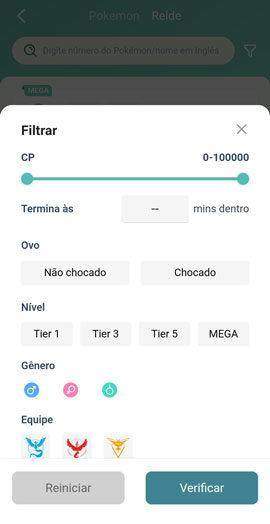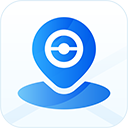Como usar MocPOGO for iOS
Se você ainda está procurando um app de mudança de localização do iPhone para falsificar a localização GPS, então você deve conhecer o MocPOGO para iOS. Como um falsificador de localização profissional, ajuda você a alterar a localização em dispositivos iOS sem jailbreak. Aqui estão as etapas detalhadas para usar o aplicativo MocPOGO for iOS. Vamos conferir!
Modo de Teleporte
Após iniciar o aplicativo, você verá a localização atual no mapa. Você pode inserir o endereço ou as coordenadas na caixa de pesquisa para alterar a localização GPS do seu iPhone.
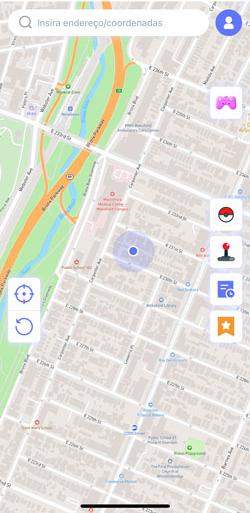
Agora, selecione o local e clique em “Transmitir” no mapa.
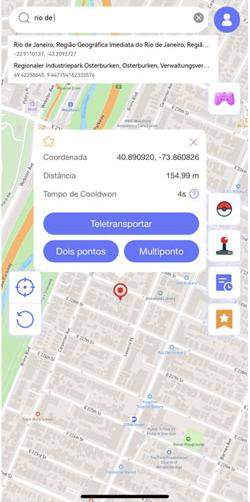
O MocPOGO para iOS solicitará que você configure a VPN, clique em “Configurar VPN” para continuar.
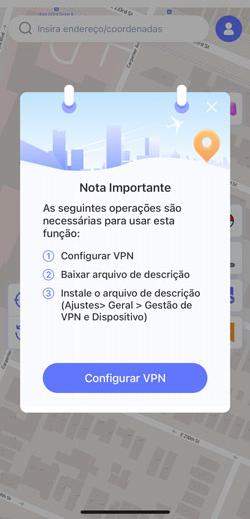
Em um segundo, sua localização será alterada para lá.
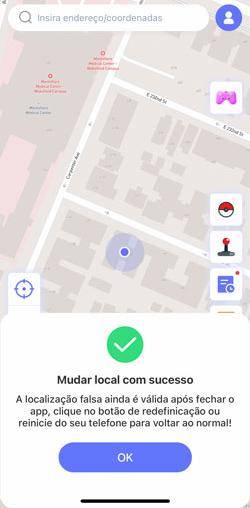
Nota:
Depois de alterar a localização do iOS, todos os softwares baseados em localização serão localizados no local falso.
Modo de 2 Pontos
O modo Two-Spot permite simular movimentos de GPS, selecione outro local no mapa e clique em “Caminhar” para controlar a ação.
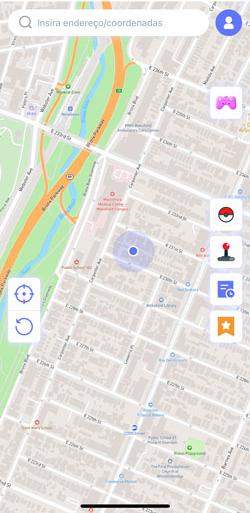
Durante o movimento, você pode personalizar a velocidade de caminhada. Aqui estão dois modos na parte superior da tela. Deslize a barra de progresso para ajustar a velocidade.
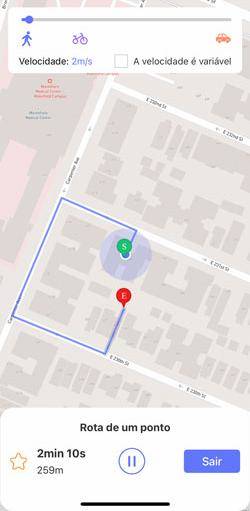
Uma vez no seu destino, clique em “OK”. Isso será mais útil se você for um jogador.
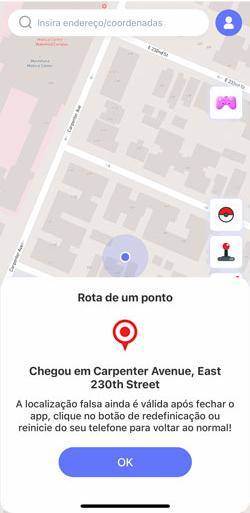
Desativar recurso de temporizador de resfriamento
Depois de usar o modo Teleporte, há um tempo de espera no mapa. Isto é exclusivo para usuários de Pokémon GO. Você pode desativar esse recurso se não jogar este jogo.
Vá para o perfil e desative a opção Cooldown Timer.
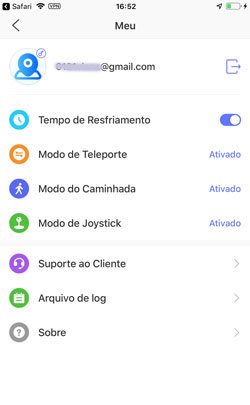
Modo de GPS Joystick
Função GPS Joystick, que permite controlar seu personagem no jogo sem realmente andar na vida real.
Select the “GPS Joystick” icon on the right side, and configure VPN.
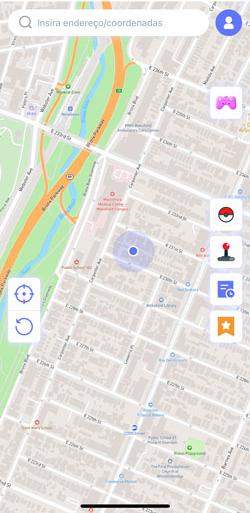
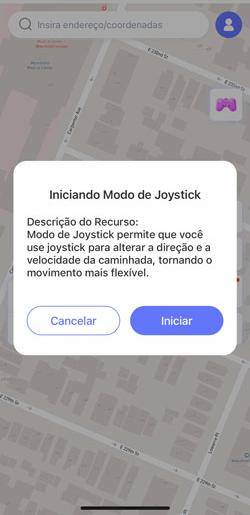
Um controlador GPS Joystick aparecerá agora na tela. Toque no botão “Iniciar” para iniciar a caminhada e ajuste o controle deslizante para escolher sua direção.
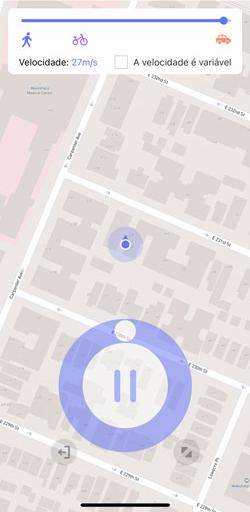
Para aumentar ou diminuir o zoom do controlador, use o ícone localizado no canto inferior direito (ideal para dispositivos com telas muito pequenas ou muito grandes). Mantenha pressionado e arraste o ícone de zoom em vez de clicar nele diretamente.
Para sair do modo GPS Joystick, clique no ícone “Sair” e confirme selecionando “Sim”.
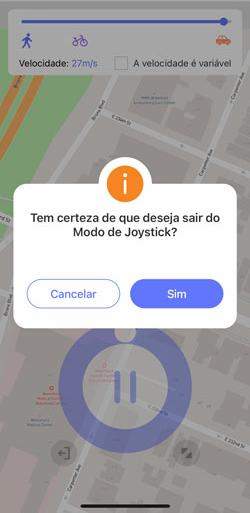
Outros Recursos
Favoritos
Colete pontos ou rotas tocando no ícone “Estrela” no mapa.
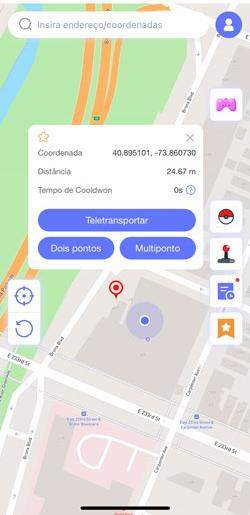
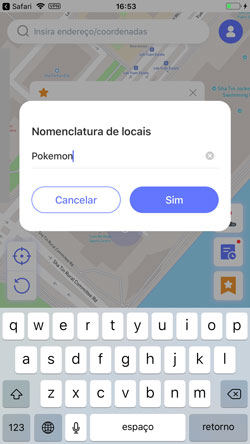
Veja locais e rotas favoritas com o botão Favoritos no lado direito da tela.
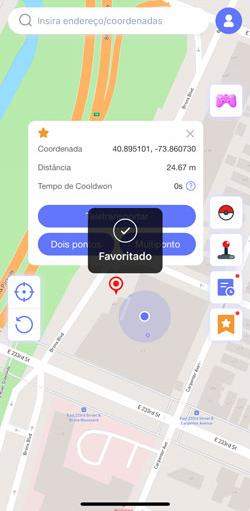
Registro Histórico
Todas as rotas percorridas anteriormente e coordenadas transmitidas são armazenadas no seu histórico. Acesse-os clicando no botão “Hora”.
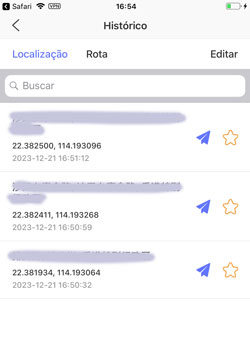
Filtragem de Recursos do Pokémon
O MocPOGO também prepara funções auxiliares adicionais para jogadores de Pokémon. Clique no ícone do Pokémon para entrar no modo de recursos do Pokémon.
Etapa 1: Clique no logotipo do Pokémon na interface para ativar o Modo de Recursos.
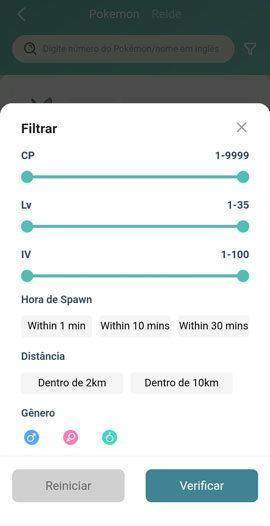
Toque no ícone de filtro no canto superior direito para selecionar diretamente o CP, IV e distância desejados.
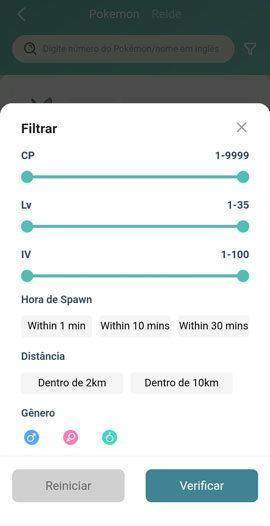
Etapa 2:Clique em “Reide” para alternar para a página de recursos “Reide”.
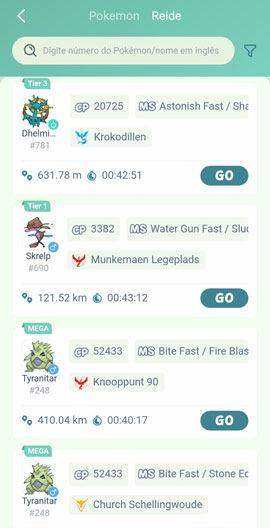
Clique no ícone de filtro no canto superior direito para selecionar diretamente o CP, status de eclosão dos ovos, dificuldade, equipe, gênero, clima, etc.